xp纯净版蓝屏处理方法【图文教程】
发布时间:2016-06-29 10:27:42 浏览数:
xp纯净版遇上蓝屏的故障怎么解决?我们知道很多系统都会遇上蓝屏的故障,并且导致蓝屏的原因有很多种,那么xp纯净版蓝屏处理方法需要哪些步骤呢?且看以下的教程。
xp纯净版蓝屏处理方法:
1、重新启动,快速按F8,如果到了还没有看到如下图,在得新启动按F8直到出现如下图为止。首先选择(最后一次正确的配置(您的起作用的最近设置)用箭头上下选择,这个可以试一试。
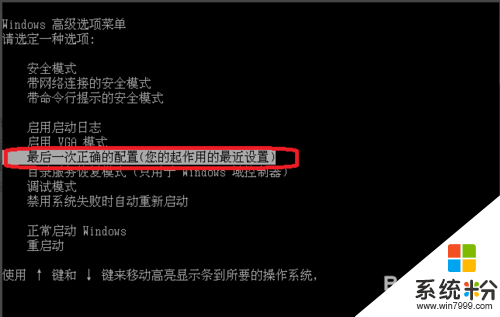
2、如果上一次不行的话可以试试,用箭头选择(安全模式)。按回车进入。这个的意思是您安装软件时蓝屏的,所以才要卸载软件。
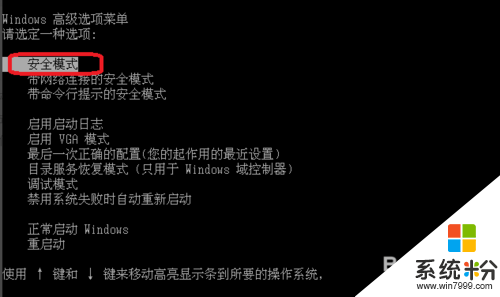
3、出现如下对话框选择(是)。
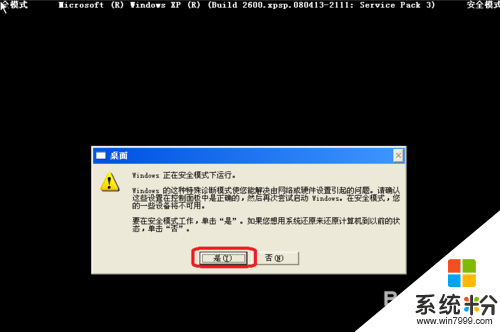
4、如下图可以看到进入到桌面了。
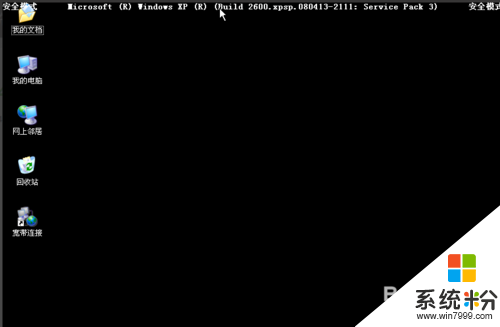
5、单击(开始)-(所有程序)-(控制面板)。
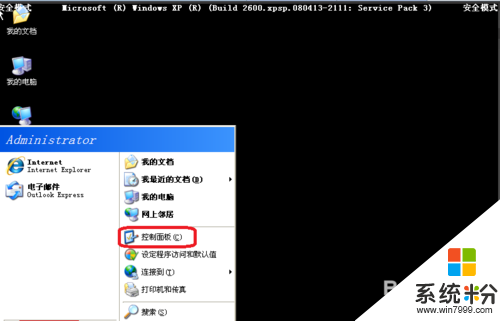
6、单击添加或删除程序。这个的意思是你上一安装软件时候然后在蓝屏了。
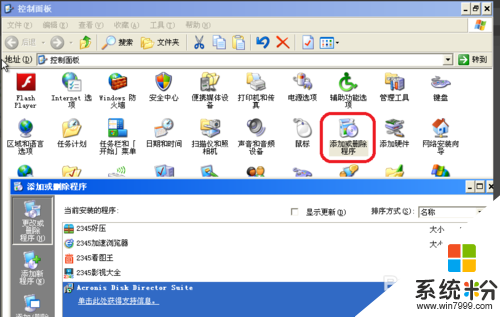
7、选择要删除程序。出现以下对话框单击(是)卸载。卸载后在重新启动电脑就可以了。
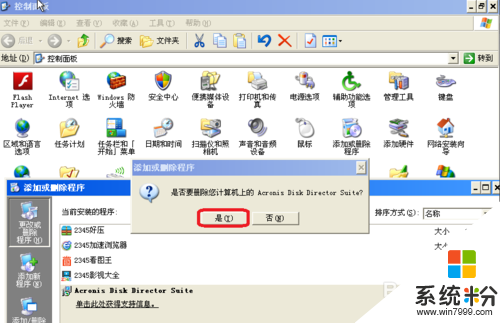
xp纯净版蓝屏处理方法步骤就如上述的教程,通过以上的方法,相信大家可以很快地解决xp系统蓝屏的问题了。如果大家在电脑系统下载安装后遇到了无法处理的系统故障,都欢迎上系统粉官网查看解决的方法。